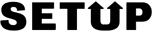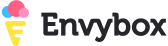-
Тарифные планы со скидкой 20%!
-
Осенью выгодные скидки!
-
В стремительно развивающейся цифровой среде социальные сети, мессенджеры и видео сервисы, такие как Телеграм, ВКонтакте, ...
Рассылка
Выпуск №274. Как правильно использовать Facebook Pixel для роста продаж
Если вам в Facebook необходим инструмент, который будет отслеживать посещения, конверсии и даст возможность настроить ретаргетинг, сделать это можно с помощью пикселя. В сегодняшнем выпуске рассылки мы изучим его особенности и специфику применения.
Мы уже упоминали Facebook Pixel выпуске рассылки Setup.ru «Полезные настройки и функции для платной рекламы в Facebook: все для роста конверсии», с которого рекомендуем начать. Пиксель — полезный инструмент, поэтому мы решили уделить ему отдельный материал.
Суть
Данные пикселем собираются по тем пользователям, которые имели опыт взаимодействия с вашим сайтом, т. е. знакомы с вашим предложением, и вы можете создавать аудиторию из этих пользователей, а также им подобные. Пиксель будет отслеживать конверсионные события с вашего сайта, которые вы сами выберете. Это может быть до 9 событий, но не увлекайтесь с пикселями, иначе сайт будет «висеть»: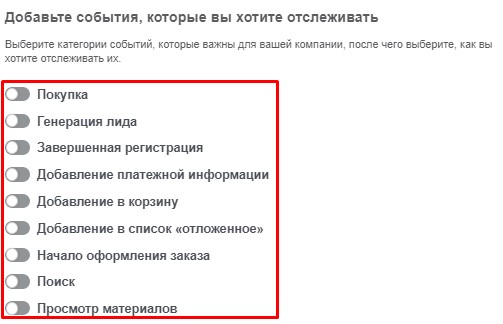
Что понимает под событиями Facebook: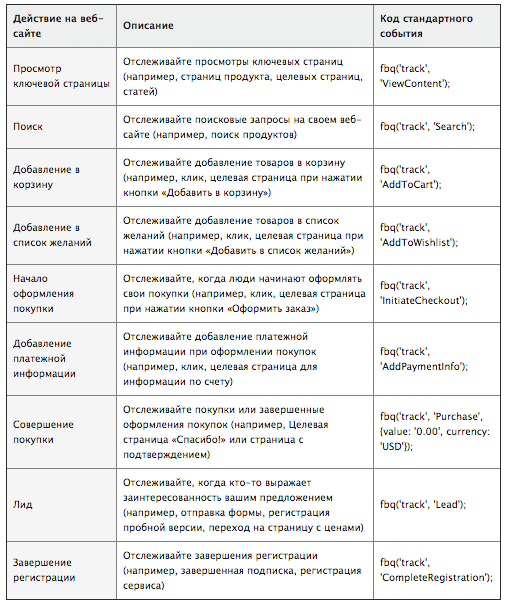
Вы сами выбираете, какую аудиторию собирать, по индивидуальным настройкам, и затем решаете, как с ней взаимодействовать — какую рекламу и с какой целью показывать. Работа с пикселями позволит оптимизировать конверсию рекламных объявлений в Facebook и взять под контроль конверсии на вашем сайте.
Где его найти?
В Facebook зайдите в рекламный кабинет: Реклама на Facebook → Создать рекламу → Создать рекламный аккаунт → Создать индивидуально настроенную аудиторию.
Это будут те пользователи, которые взаимодействовали с вашим сайтом: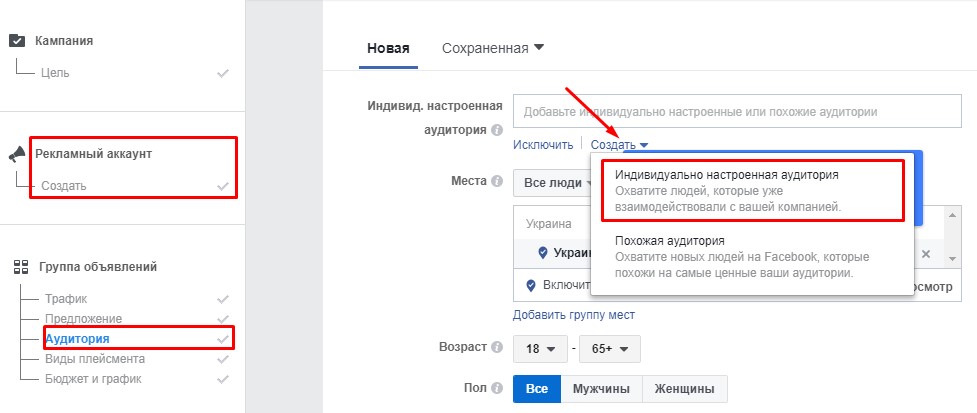
Далее выбираете «Трафик сайта» и система предложит вам создать пиксель, а затем и аудиторию по определенному критерию.
Вставить пиксель, он же небольшой код, нужно на страницы вашего сайта, чтобы посещения фиксировались системой и поступали вам в виде данных. Найти его можно через меню в правом верхнем углу и вкладке «Пиксели».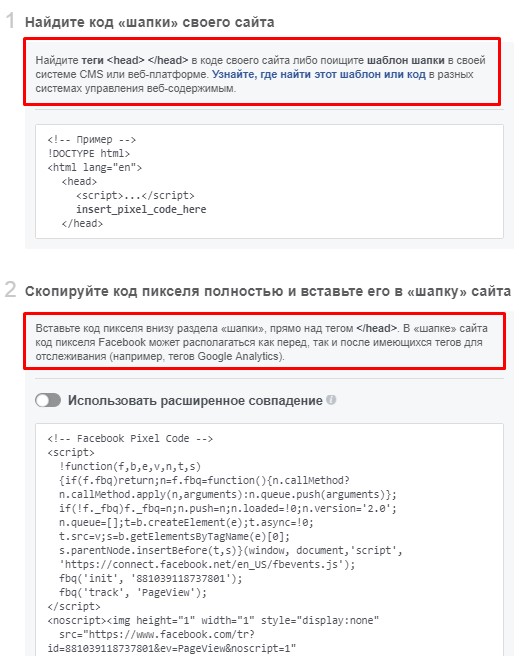
Когда вы установили пиксель на страницы своего сайта, нужно проверить правильность его работы. В этом поможет расширение Facebook Pixel Helper (для Google Chrome), которое после установки покажет надпись loaded suсcesfully с зеленым индикатором. В случае, если есть ошибка, покажется красный. Основной код пикселя нужно установить на всех страницах сайта без исключения. На конверсионных страницах будет указан код с кодом события. Например, страница «Ваш заказ принят! Мы вам перезвоним» после оформления клиентом или «Подписка успешно оформлена!» после указания ним своего e-mail для подписки.
Для создания индивидуально настроенной конверсии вам нужно найти около указания вашего пикселя предложение «Создать индивидуально настроенную конверсию». Величиной конверсии будет цена товара, которую вы укажете на последнем этапе. В вашем распоряжении до 40 индивидуальных конверсий, которые вы можете удалить в любое время.
Чтобы оптимизировать рекламные объявления Facebook, выберите цель «Конверсии» на этапе выбора задач продвижения и конкретное событие.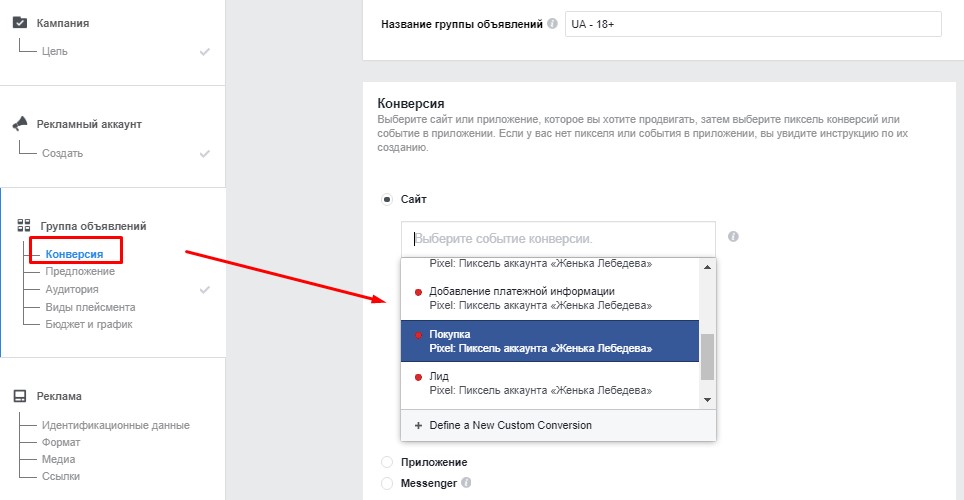
Следующим шагом вам нужно будет настроить бюджет кампании и график. Интересно, что вы можете выбрать настройки таким образом, чтобы реклама таргетировалась на тех пользователей, которые с максимальной вероятностью совершат конверсионное действие.
Полезная информация
- Следует разделить пиксель событий и индивидуально настроенные конверсии: при наличии первого, второе не нужно.
- Вы можете создать индивидуальное событие, помимо тех 9-ти, что вам предлагает система, но только в связке с созданием индивидуальной аудитории. Оптимизация доступна только для стандартных событий.
- Ценность события позволит системе рассчитать стоимость действия. При цене товара в 5000 рублей и конверсии 10% ценность составит 500 рублей. Вам эти данные тоже пригодятся. А в будущем, когда данных будет больше, ценность может меняться. Для расчета ценности используйте данные из Google Analytics, чтобы выяснить проценты и коэффициенты по нужным событиям (просмотр материалов, добавление в корзину, совершение покупки и т. п.)
- Для динамических объявлений нужны будут специальные настройки пикселя, а именно для событий: «Совершение покупки», «Добавление в корзину» и «Просмотр материалов». Также потребуется минимум два параметра — content_ids и content_type.
- Facebook Pixel важен тем, что позволяет создавать похожие аудитории, а значит, расширять поле потенциальных клиентов и новых конверсий. Кампании с динамическими объявлениями для интернет-магазина также становятся более доступными.
- Для каждого события Facebook также учитывает некоторые параметры:
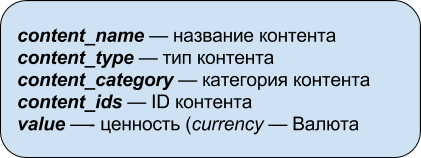
- Чтобы настроить динамические объявления для ретаргетинговой кампании интернет-магазина, и, таким образом, автоматически рекламироваться, вам необходимо настроить 3 события на страницах или действиях, которые являются ключевыми на вашем сайте: «Просмотр продукта» для каждого, «Добавление в корзину» для страницы с благодарностью или кнопки «Добавить», «Совершение покупки» — для страницы, которую видит клиент, когда оплатил товар. Для динамических объявлений потребуются параметры: content_type, то есть «product» или «product_group» и content_ids — id товара, из каталог товаров.
- Пиксель событий более удобен, если вы планируете оптимизировать конверсии с помощью динамических параметров вашего сайта, которые прикрепятся автоматически. Это очень удобно.
Выводы
Только на первый взгляд работа с Facebook Pixel кажется такой сложной. Для начала вам будет достаточно установить пиксель на все страницы сайта, а через месяц собрать похожую аудиторию, и запустить рекламную кампанию с оптимизацией конверсии. Так ваше таргетирование будет не только точным, но и автоматическим, а это упрощает задачу и приносит больше прибыли.